Heim >häufiges Problem >So fügen Sie Notizen zum iCloud-Schlüsselbund auf dem Mac hinzu
So fügen Sie Notizen zum iCloud-Schlüsselbund auf dem Mac hinzu
- WBOYWBOYWBOYWBOYWBOYWBOYWBOYWBOYWBOYWBOYWBOYWBOYWBnach vorne
- 2023-05-17 23:52:251580Durchsuche
So fügen Sie vom Mac aus Notizen zu Ihrem gesamten iCloud-Schlüsselbundkonto hinzu
- Gehen Sie auf Ihrem Mac zum Apple-Menü und wählen Sie „Systemeinstellungen“.
- Wählen Sie „Passwörter“ und authentifizieren Sie sich, wenn Sie dazu aufgefordert werden.
- Suchen Sie in iCloud das Konto, das Sie hinzufügen möchten eine Notiz in der Schlüsselbundliste und wählen Sie sie aus
- Wählen Sie die Schaltfläche „Bearbeiten“ in der Ecke des Kontoeintrags
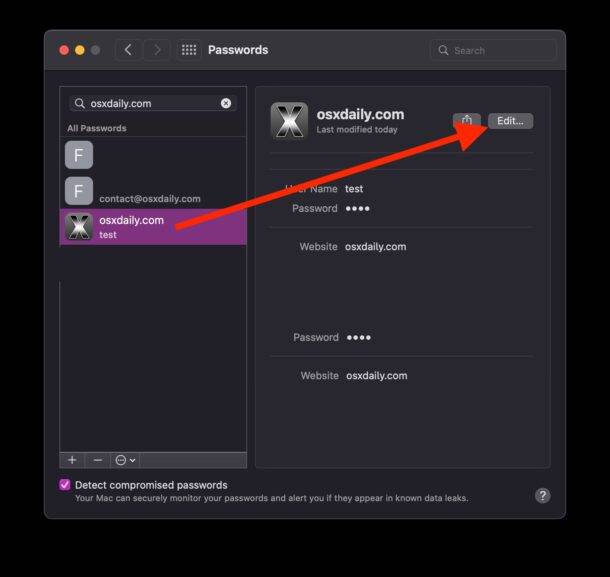
- Fügen Sie die Notiz, die Sie dem Konto hinzufügen möchten, im iCloud-Schlüsselbundeintrag hinzu und klicken Sie zum Fertigstellen auf „Speichern“
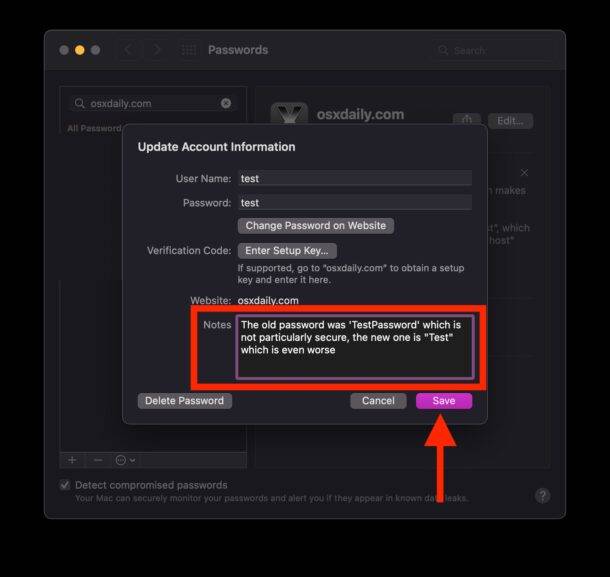
- Wiederholen Sie den Vorgang bei Bedarf für weitere Notizen
Mit dem iCloud-Schlüsselbund werden alle hinzugefügten Notizen automatisch mit dem iCloud-Schlüsselbund auf Ihren anderen Geräten synchronisiert.
Sie können Notizen für iCloud-Schlüsselbundeinträge auf Ihrem iPhone oder iPad auch über die jeweiligen Einstellungs-Apps dieser Geräte hinzufügen und bearbeiten, aber das ist ein Thema für einen anderen Artikel.
Die iCloud-Schlüsselbundnotizen-Funktionalität ist in allen modernen macOS-Versionen ab macOS 12.3 oder höher vorhanden. Allerdings verfügt die eigenständige App „Schlüsselbundzugriff“ auf dem Mac seit langem über einen Abschnitt „Kommentare“, der möglicherweise einem ähnlichen Zweck dient, außer dass er nicht wie der iCloud-Schlüsselbundzugriff passwortgeschützt ist und nicht auf die gleiche Weise synchronisiert wird.
Das obige ist der detaillierte Inhalt vonSo fügen Sie Notizen zum iCloud-Schlüsselbund auf dem Mac hinzu. Für weitere Informationen folgen Sie bitte anderen verwandten Artikeln auf der PHP chinesischen Website!

